Windows 10 kommer til å legge til en hel rekkeveldig imponerende nye funksjoner kommer med jubileumsoppdateringen. Med hver suksessfulle forhåndsvisning som Microsoft fremsetter til testere og utviklere, lærer vi mer om de kommende endringene som vil bli gjort. Innstillinger-appen er forbedret eksponentielt og mange nye innstillinger som er lagt til den, noe som gjør det klart at flere og flere innstillinger fra Kontrollpanel nå vil bli administrert her i stedet. Fra og med build 14332 kan du nå gjøre Windows 10-systemet ditt til en mobil hotspot uten å måtte bruke NETSH-kommandolinjeværktøyet for å sette det opp. Prosessen er nå så enkel som å slå på en bryter. Slik slår du på mobilhotspotet i Windows 10 og administrerer det.
Åpne Innstillinger-appen og gå til Nettverk &Internett-gruppe med innstillinger. Gå til Mobile hotspot-fanen og aktiver alternativet 'Del internettforbindelsen med andre enheter'. Systemets navn vil bli brukt som nettverksnavn, og Windows genererer et passord som må legges inn på alle enheter som ønsker å koble til nettverket.

Hvis du vil endre navnet på hotspotet eller for å endre passordet, klikker du på Rediger-knappen på dette skjermbildet. Overlegget "Rediger nettverksinfo" lar deg endre navnet på nettverket og passordet for det.
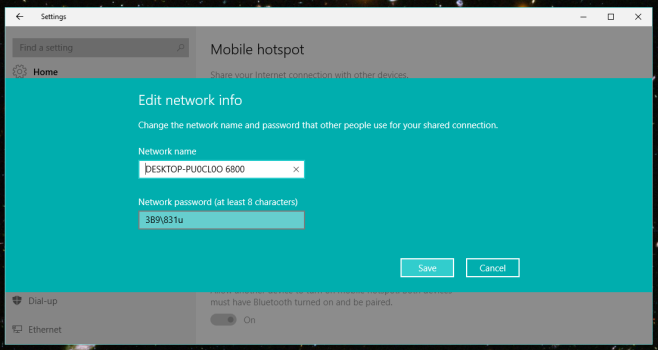
Når en enhet er koblet til hotspotet ditt (du kan koble til opptil 8 enheter), vil du se navnet på enheten, det er IP-adresse og MAC-adresse.
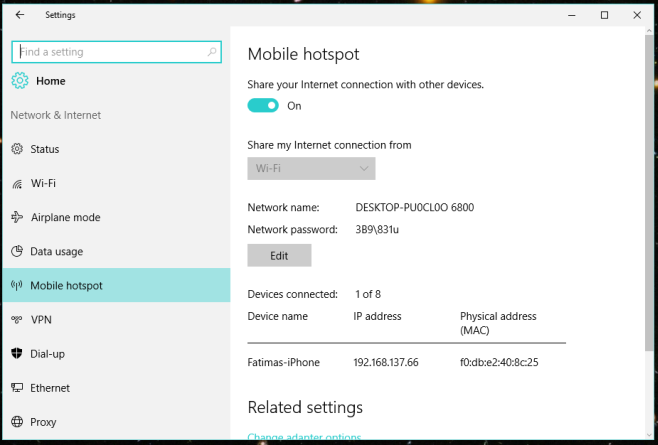
Windows har lenge hatt muligheten til å støtte ahotspot men å konfigurere det var ikke bare tidkrevende, men også komplisert for den gjennomsnittlige brukeren. Det finnes mange apper som forenkler prosessen for systemer som kjører Windows 7/8 / 8.1 / 10, men dette vil sannsynligvis sende et flertall av disse appene til utryddelse.
Denne funksjonen og dens funksjonalitet ble testet påen Windows 10 Preview Build 14332. Vi forventer at den kommer til jubileumsoppdateringen, hvis funksjonen ikke er klar i tide, vil vi oppdatere dette innlegget deretter.













kommentarer